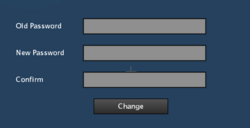Getting Started/id
Selamat datang di Minetest! Halaman ini menjelaskan tentang Minetest, cara mendapatkannya, dan cara bermain pertama kali sendirian ataupun daring (online).
"Apa itu 'Minetest' yang dibahas orang-orang?"
- Minetest adalah program untuk bermain aneka permainan yang dijalankan dalam dunia yang tersusun dari blok-blok.
- Kalian bisa bermain luring (offline) ataupun daring (online).
- Minetest bisa menjalankan aneka permainan yang menjadi fitur utama Minetest.
- Hampir semua permainan (tidak semuanya!) fokus dalam konstruksi, penambangan, dan kreativitas.
- Permainan bawaannya Minetest Game, tetapi ada banyak lagi.
- Kalian bisa memasang mod untuk mengubah beberapa aspek alur permainan. Mod jadi bagian penting dalam Minetest.
- Mod langsung dipakai saat bermain di server tanpa perlu pemasangan tambahan. Mod ada di sisi server sehingga semuanya ditangani secara otomatis.
- Nama "Minetest" hanya merujuk ke mesin permainan. Nama "Minetest Game" hanya merujuk ke permainan bawaan.
Mendapatkan Minetest
Windows
- Unduh Minetest. Jika memiliki Windows 64-bit, kalian sebaiknya mengunduh yang 64-bit, tetapi yang 32-bit juga bisa berjalan pada sistem 64-bit. Kebalikannya tidak berlaku—yang 64-bit tidak bisa berjalan pada Windows 32-bit.
- Ekstrak arsip yang diunduh. Kami sarankan di
C:\Minetest\,C:\Games\Minetest\, atau%USERPROFILE%\Documents\Minetest\. Tidak penting letaknya asal kalian memiliki hak akses baca/tulis. JANGAN simpan keC:\Program Files\atau sebagainya karena akan menimbulkan masalah (tanpa akses tulis). - Untuk menjalankan Minetest, buka folder yang hasil ekstrak dan cari folder
bin(binary). Di dalam folderbin, ada aplikasi Minetest,minetest.exe.
Berikut struktur folder yang seharusnya didapatkan:
minetest/
├── bin/
├── builtin/
│ ├── async/
│ ├── common/
│ ├── fstk/
│ ├── game/
│ └── mainmenu/
├── client/
│ ├── serverlist/
│ └── shaders/
│ ├── nodes_shader/
│ └── water_surface_shader/
├── doc/
├── fonts/
├── games/
│ ├── minetest_game/
│ └── minimal/
├── locale/
│ └── (lots of language folders)
├── mods/
└── textures/
└── base/
└── pack/
OS X
- Unduh Minetest.
- Ekstrak berkasnya. Tidak penting letaknya asal kalian memiliki hak akses baca/tulis.
- Buka berkas
.appdalam folder hasil ekstrak.
Atau pakai Homebrew untuk memasang versi stabil terakhir:
brew install minetest
brew linkapps
GNU/Linux
- Jika bisa, unduh versi yang sudah disusun untuk distribusi (distro) GNU/Linux kalian. Jika tidak menemukannya, kalian bisa mengompilasi sendiri dari sini. Untuk kasus ini, kalian juga perlu memasang sebuah permainan.
- Jika menggunakan Debian, Ubuntu, atau turunannya, kalian juga bisa menjalankan berikut:
sudo apt-get install minetest
Hal ini mungkin memberikan versi yang sudah usang. Harap lihat halaman berikut untuk versi yang tersedia:
minetest di packages.debian.org
minetest di packages.ubuntu.com
- Kalian juga bisa mencoba mengompilasi Minetest dari sumber terbaru di GitHub menggunakan skrip sebaris ini untuk memasang/mengompilasi Git Minetest, khusus Debian/Ubuntu/Mint.
- Pada beberapa sistem Linux, kalian juga bisa memasang Minetest sebagai paket snap (lihat snap-store). Pemasangan snap ini terpisah dari versi Minetest yang dipasang via apt atau hasil kompilasi dengan berkas, mod, dunia, tangkapan layar, dan lain-lain disimpan dalam folder
~/snap/minetest/. Artinya, kalian bisa memiliki misal 0.4.x yang lama dan 5.x yang baru siap dimainkan di komputer kalian.
- Minetest juga bisa dipasang dari paket Flatpak. Lihat pula Penyiapan Cepat untuk informasi lebih lanjut tentang menyiapkan Flatpak. Berkas konfigurasinya (
minetest.conf, mod, dunia, dll.) akan disimpan dalam folder~/.var/app/net.minetest.Minetest/.minetest.
$ sudo apt update $ sudo apt install flatpak (GNOME) $ sudo apt install gnome-software-plugin-flatpak (KDE) $ sudo apt install plasma-discover-backend-flatpak $ flatpak remote-add --if-not-exists flathub https://flathub.org/repo/flathub.flatpakrepo (Mulai ulang sistem) $ flatpak install flathub net.minetest.Minetest atau cari "Minetest" dan pasang dari Gnome Software/Discover.
Struktur ini berdasarkan skrip dalam CMakeLists.txt di GitHub.
| DirVariable | WIN32 | APPLE | UNIX/Linux/BSD RUN_IN_PLACE | UNIX/Linux/BSD | Keterangan |
|---|---|---|---|---|---|
| SHAREDIR | . | ${BUNDLE_NAME}/Contents/Resources | . | ${CMAKE_INSTALL_PREFIX}/share/${PROJECT_NAME} | Folder pemasangan berkas data |
| BINDIR | bin | ${BUNDLE_NAME}/Contents/MacOS | bin | ${CMAKE_INSTALL_PREFIX}/bin | Folder pemasangan berkas biner (binary) |
| DOCDIR | doc | ${SHAREDIR}/${PROJECT_NAME} | doc | ${CMAKE_INSTALL_PREFIX}/share/doc/${PROJECT_NAME} | Folder pemasangan dokumentasi |
| EXAMPLE_CONF_DIR | . | ${DOCDIR} | . | ${DOCDIR} | Folder pemasangan berkas konfigurasi contoh |
| MANDIR | unix/man | ${CMAKE_INSTALL_PREFIX}/share/man | Folder pemasangan manpage
| ||
| XDG_APPS_DIR | unix/applications | ${CMAKE_INSTALL_PREFIX}/share/applications | Folder pemasangan berkas .desktop
| ||
| APPDATADIR | unix/appdata | ${CMAKE_INSTALL_PREFIX}/share/appdata | |||
| ICONDIR | unix/icons | ${CMAKE_INSTALL_PREFIX}/share/icons | Folder pemasangan ikon | ||
| LOCALEDIR | locale | ${SHAREDIR}/locale | locale | ${CMAKE_INSTALL_PREFIX}/share/${PROJECT_NAME}/locale | Folder pemasangan berkas l10n |
Untuk Apple, BUNDLE_NAME diatur ke ${PROJECT_NAME}.app dengan project_name diatur ke minetest dan BUNDLE_PATH diatur ke ${BUNDLE_NAME}.
Bermain
Setelah memasangnya, kalian bisa bermain sendiri (singleplayer), bermain pada server lokal, atau bermain daring (online) dengan menyambung ke sebuah server.
Bermain sendiri
Untuk bermain sendiri (singleplayer), cukup buat sebuah dunia, pilih salah satu pembuat peta (opsional), dan klik Mainkan. Secara bawaan, kalian akan bermain di Minetest Game. Baca Cara membangun rumah pertama kalian untuk langkah pertama bermain Minetest Game.
Ada juga Tutorial tak resmi untuk pengenalan interaktif Minetest secara umum.
Kalian juga bisa memilih untuk memasang permainan lain. Kami menyarankannya karena permainan-permainan ini salah satu fitur utama Minetest; kalau hanya melihat Minetest Game, kalian melewatkan karya-karya menarik dari komunitas.
Bermain daring
Bergabung ke server banyak pemain (multiplayer) dilakukan di tab Gabung Permainan. Untuk memilih sebuah server, klik namanya pada daftar server. Alamat dan port-nya akan terisi otomatis. Beberapa server tidak terdaftar pada daftar server sehingga kalian bisa cari topik servernya dan masukkan alamat dan port yang diberikan ke kotak teks yang ada di tab Gabung Permainan. Alamat akan tampak seperti redcrab.suret.net atau 64.3.4.1. Nilai port adalah bilangan bulat dari 1 sampai 65535.
Setelah memilih sebuah server dan mengekliknya, kalian perlu memasukkan nama pengguna dan kata sandi. Kalau belum punya akun untuk server itu, kalian bisa mengeklik Daftar terlebih dahulu.
Akun di Minetest tidak terpusat (tersentralisasi). Artinya, tiap akun disimpan dalam tiap server (tidak ada server pusat). Kalian tidak wajib menggunakan nama pengguna yang sama dengan yang di forum dan tidak perlu akun forum. Pemakaian kata sandi sangat disarankan untuk mencegah orang lain mengambil alih akun kalian dan membuat kerusakan. Kalian bisa mengganti kata sandi dengan mengeklik Ganti Kata Sandi pada menu jeda (ESC).
Minetest menggunakan autentikasi SRP.
Beberapa server mewajibkan kalian untuk meminta hak membangun di topik forumnya sebagai pencegahan griefing.
Kontrol dasar
Sebagian besar bisa diganti pada menu "Ubah Tombol". Untuk daftar lengkap kontrol papan ketik, lihat Kontrol.
Kontrol bawaan dan yang utama adalah berikut:
- W/A/S/D: gerak
- Spasi: lompat
- Klik kiri: Pukul, tambang blok, pindah tumpukan item dalam inventaris
- Klik kanan: Pakai (misal buka peti atau tungku), taruh blok, pindah satu item atau bagi item dalam inventaris
- Shift+Klik kanan: taruh blok
- Klik tengah: pindahkan 10 item dalam inventaris
- Gulir tetikus: pilih item di hotbar
- 0-9: pilih item di hotbar
- Q: jatuhkan blok, item, atau alat di tangan
- I: buka atau tutup menu inventaris
- T: buka jendela obrolan
- Shift: turun tangga atau menyelinap (jalan pelan, mencegah jatuh di tepian)
Cara bermain
Dasar-dasar cara bermain Minetest diajarkan di Tutorial tak resmi yang dikhususkan untuk orang sangat awam. Lihat Games/Tutorial/id untuk panduan memasang dan memainkannya.
Pengenalan singkat Minetest yang agak usang bisa dilihat pada video ini.
Panduan mulai cepat untuk Minetest Game bisa ditemukan di Cara membangun rumah pertama kalian.
Halaman wiki berikut menjelaskan beberapa konsep Minetest dasar yang cukup mendalam:
Setelah memahami dasar-dasarnya, kalian mungkin ingin melihat blok-blok dan item-item yang tersedia serta memahami tentang pertanian.
Hanya ingin membangun? Coba mode kreatif!
Jika ingin lebih, cobalah mod dan permainan baru.
Jika ingin bermain daring (online), kalian sebaiknya membaca catatan main untuk server banyak pemain (multiplayer).
Topik tingkat lanjut